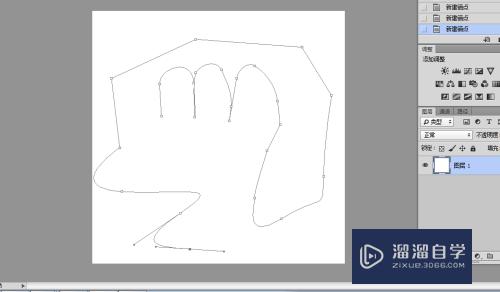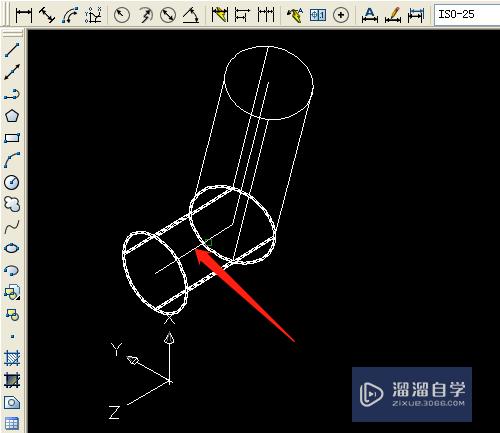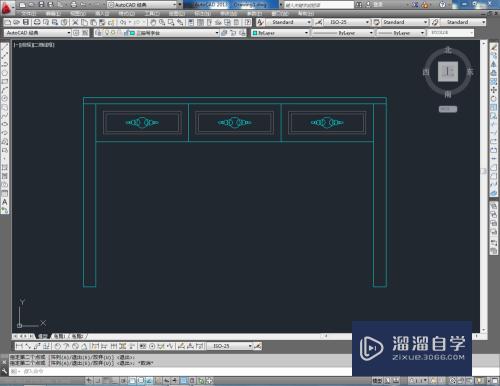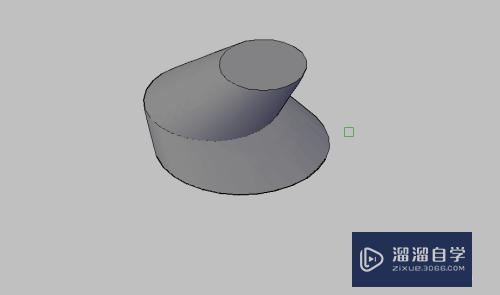草图大师怎么修改原有标注单位和精度(草图大师怎么修改原有标注单位和精度尺寸)优质
有时候使用草图大师没设置单位就是使用默认。或者打开别人的模型后通过查看标注单位和精度不符合实际要求。所以需要修改。那么草图大师怎么修改原有标注单位和精度?下面来休息调整方法吧!

工具/软件
硬件型号:戴尔灵越15
系统版本:Windows7
所需软件:SketchUp 2018
方法/步骤
第1步
打开模型后原有标注单位默认为米。以标注单位改为毫米为例。
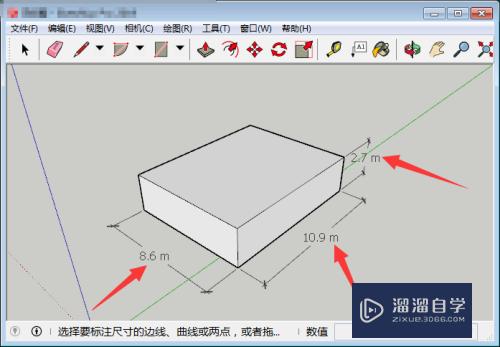
第2步
菜单栏点击窗口选择模型信息。
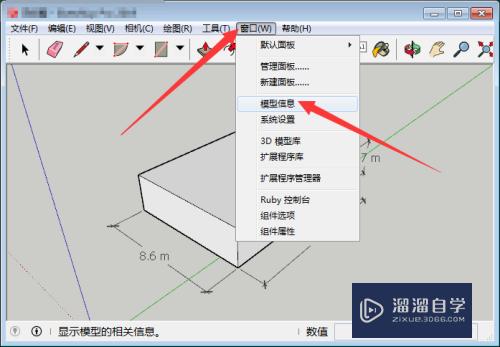
第3步
左侧选择单位。右侧点击单位下拉三角并选择毫米。
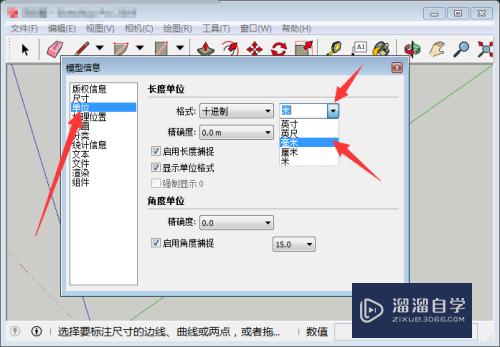
第4步
标注单位改为毫米之后会在标注中立刻显示。且全部统一修改标注单位。
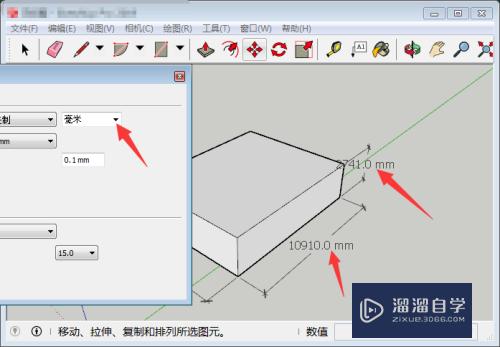
第5步
精度默认为0.0。以修改为0.00为例。完成后关闭模型信息窗口。
提示:精度即小数点后保留位数。
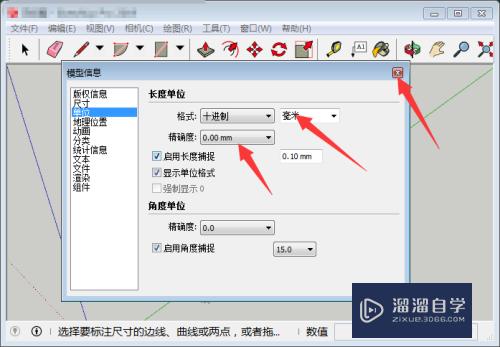
第6步
最后查看最终修改标注单位和精度的效果图。

以上关于“草图大师怎么修改原有标注单位和精度(草图大师怎么修改原有标注单位和精度尺寸)”的内容小渲今天就介绍到这里。希望这篇文章能够帮助到小伙伴们解决问题。如果觉得教程不详细的话。可以在本站搜索相关的教程学习哦!
更多精选教程文章推荐
以上是由资深渲染大师 小渲 整理编辑的,如果觉得对你有帮助,可以收藏或分享给身边的人
本文标题:草图大师怎么修改原有标注单位和精度(草图大师怎么修改原有标注单位和精度尺寸)
本文地址:http://www.hszkedu.com/59538.html ,转载请注明来源:云渲染教程网
友情提示:本站内容均为网友发布,并不代表本站立场,如果本站的信息无意侵犯了您的版权,请联系我们及时处理,分享目的仅供大家学习与参考,不代表云渲染农场的立场!
本文地址:http://www.hszkedu.com/59538.html ,转载请注明来源:云渲染教程网
友情提示:本站内容均为网友发布,并不代表本站立场,如果本站的信息无意侵犯了您的版权,请联系我们及时处理,分享目的仅供大家学习与参考,不代表云渲染农场的立场!